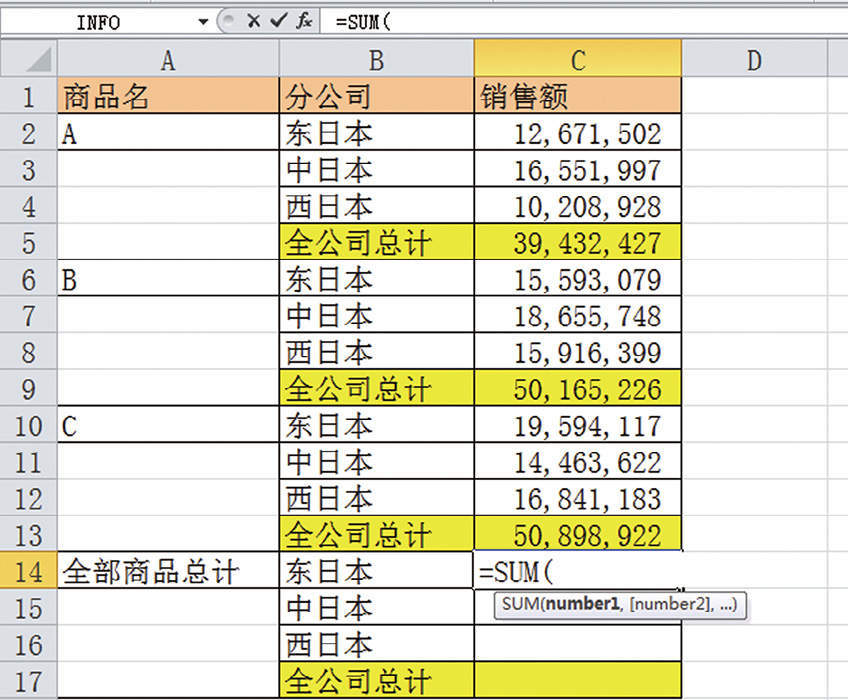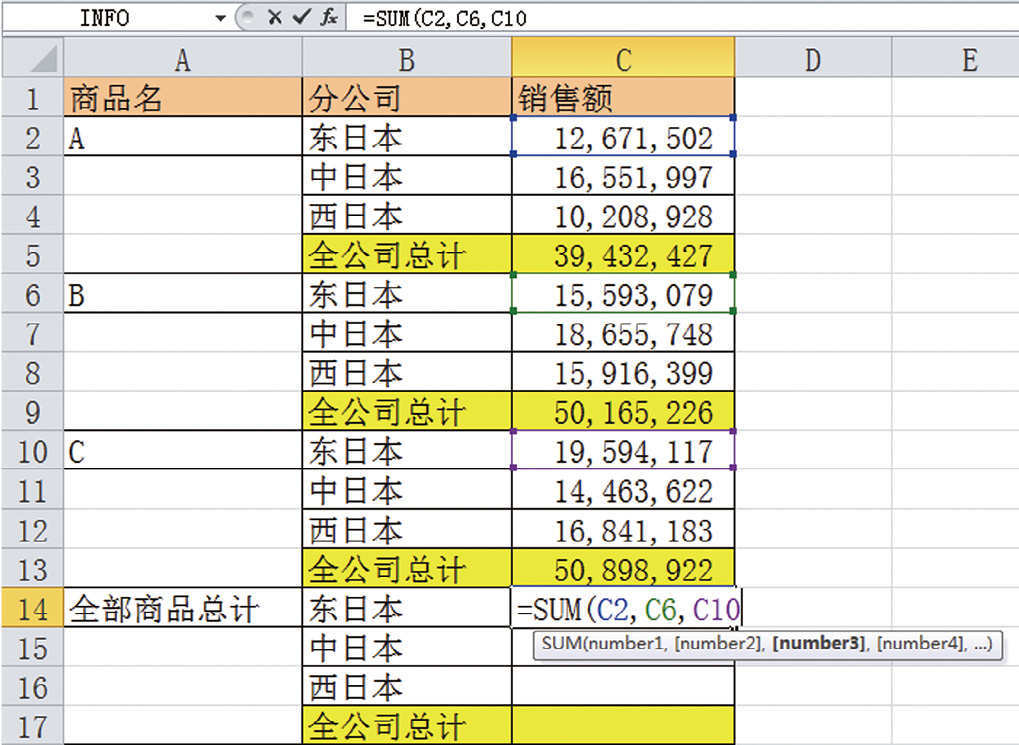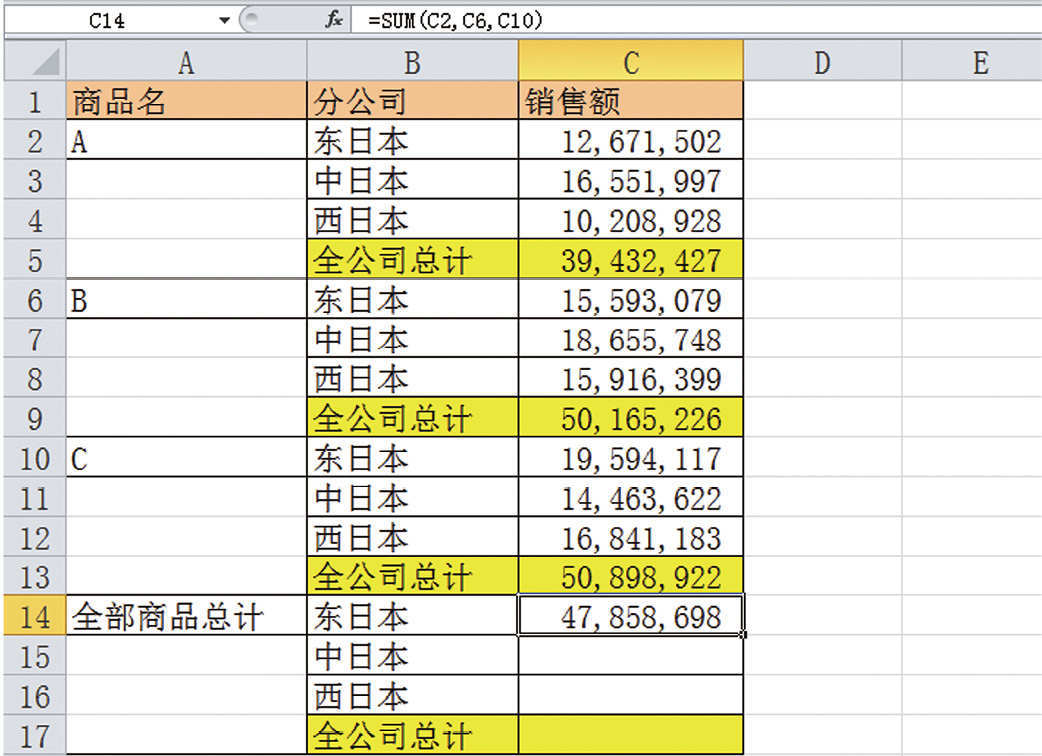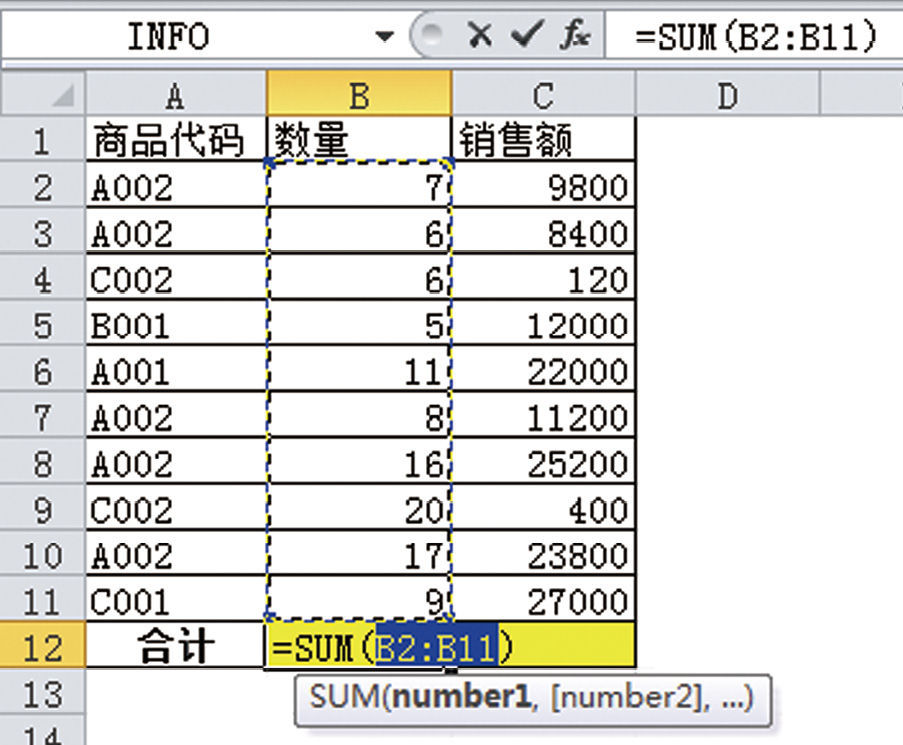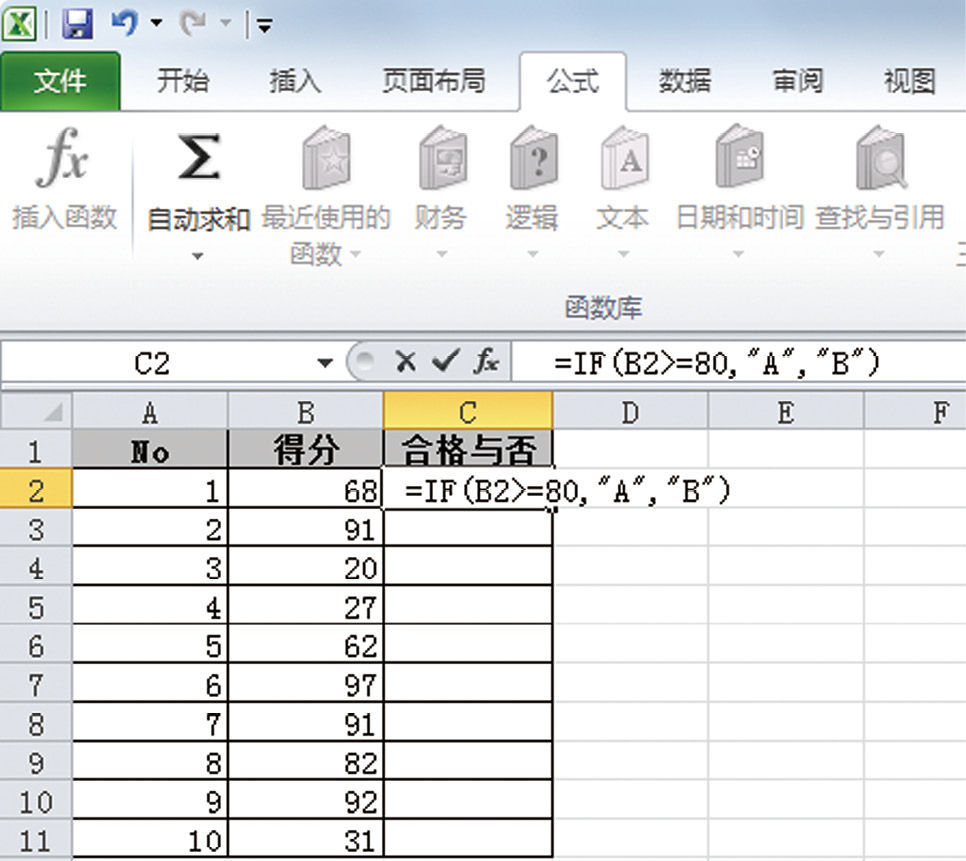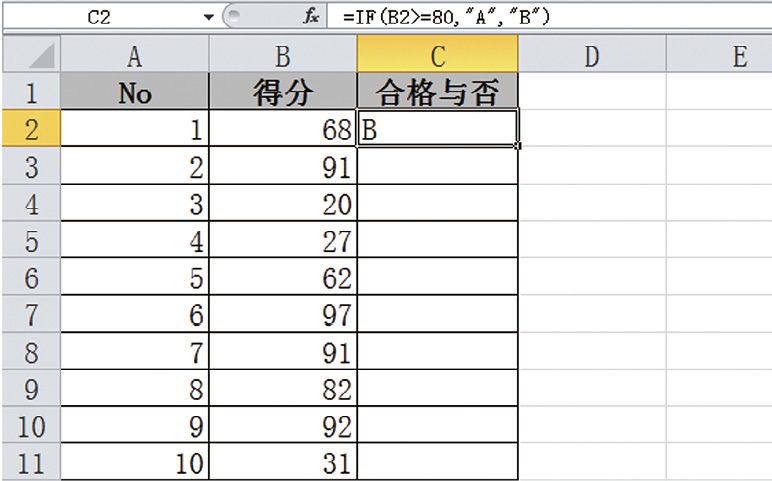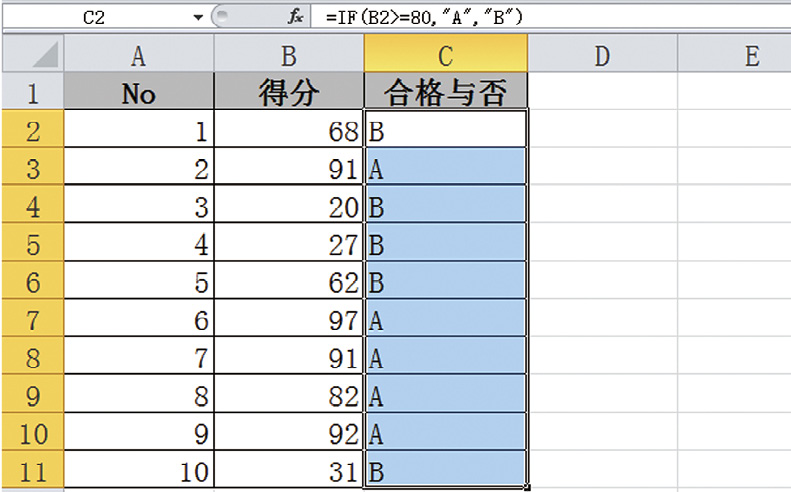在 Excel 中,同样有能够快速输入乘法运算和字符串的函数。
PRODUCT 函数可以对括号内指定的数值做乘法。例如,按如下方式输入,即可算出单元格 A1到 E1数值相乘后的结果。
=PRODUCT(A1:E1)
用星号(*)连接单元格的话,公式则如下所示。很明显,前面的方法要轻松得多。
=A1*B1*C1*D1*E1
除此之外,还有在括号内连接多个指定文本的 CONCATENATE 函数。首先输入:
=CONCATENATE(
之后,按住Ctrl 键,点击想要连接的单元格,像这样,选中的单元格会被“,”隔开。
=CONCATENATE(A1,B1,C1,D1,E1)
用“&”连接各单元格也是一样,但存在多个需要连接的目标单元格时,还是这种方法更简便。